Сделать диск или раздел только для чтения в Windows 10
В одной из предыдущих статей я рассказывал, как съемные USB-накопители с защитой от записи. Сегодня мы увидим, как защитить от записи определенный несъемный раздел диска или весь диск без использования сторонних инструментов.
Рекламное объявление
Есть много причин сделать диск защищенным от записи. Это может быть полезно в качестве дополнительной опции безопасности в некоторых средах. Как только вы включите защиту от записи для диска или раздела, он станет доступен только для чтения. Посмотрим, как это можно сделать.
Чтобы сделать диск только для чтения в Windows 10, сделайте следующее.
- Откройте повышенная командная строка.

- Введите или скопируйте и вставьте diskpart и нажмите Входить ключ. Это запустит DiskPart. DiskPart - это интерпретатор команд в текстовом режиме, входящий в состав Windows 10. Этот инструмент позволяет управлять объектами (дисками, разделами или томами) с помощью сценариев или прямого ввода в командной строке.
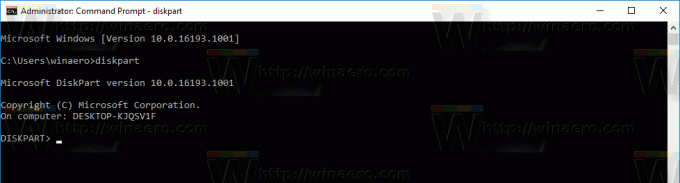
- В DiskPart введите следующую команду
список диска
В выводе увидите диск, который вы собираетесь сделать доступным только для чтения.

- Чтобы продолжить с нужным диском, вам нужно его «выбрать».
В следующей команде используйте номер диска, полученный в предыдущей команде.выбрать диск DISK_NUMBER
Например, мне нужен диск №1.

- Чтобы сделать весь диск доступным только для чтения, введите следующую команду:
атрибуты дискового набора только для чтения
Все разделы на диске будут доступны только для чтения.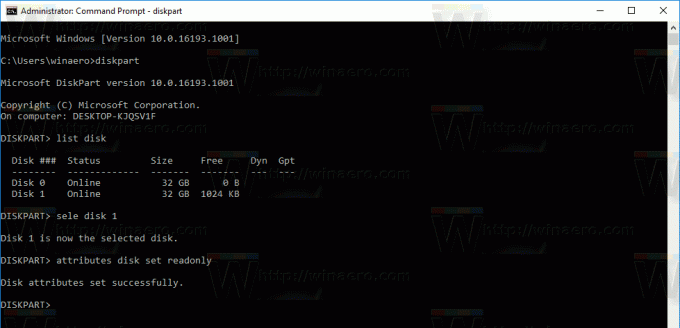
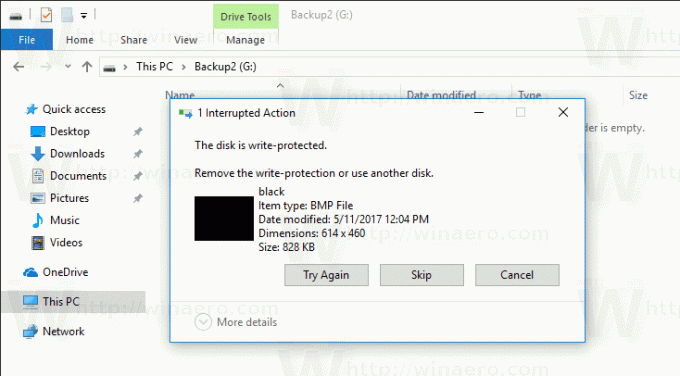
Команда отмены
атрибуты очистки диска только для чтения
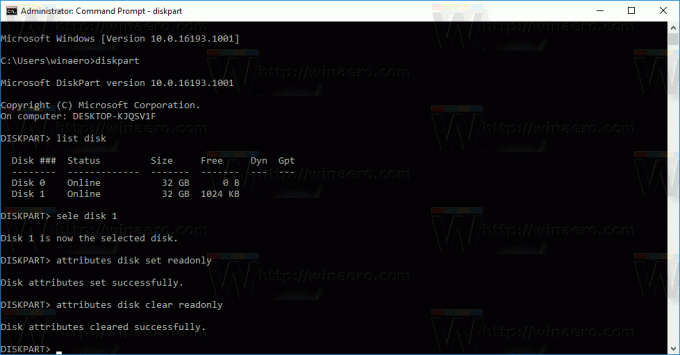
Чтобы сделать раздел только для чтения в Windows 10, сделайте следующее.
- Откройте повышенная командная строка.

- Введите или скопируйте и вставьте diskpart и нажмите Входить ключ.
- Чтобы найти конкретный раздел, введите
том списка

- «Выберите» нужный том, набрав следующую команду:
выберите том VOLUME_NUMBER
Замените номер тома на номер, полученный в предыдущей команде.

- Сделайте его доступным только для чтения, используя следующую команду
атрибуты тома установлены только для чтения

Указанный том будет доступен только для чтения.
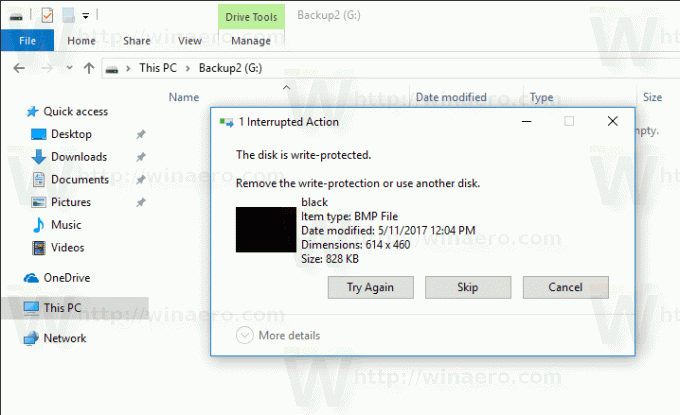
Команда отмены:
атрибуты тома очистить только для чтения
Вот и все.

